Edukien taula
Excel-ek orokorrean goiburuak behin inprimatu ohi ditu kalkulu-orri bat hainbat orrialdetan inprimatzen denean. Modu honetan, zutabearen izena lehen orrialdetik begiratu behar duzu balio jakin bat zein zutaberi dagokion aurkitu behar duzun bakoitzean. Excel-ek orri bakoitzean taulako goiburua errepikatzeko moduak eskaintzen ditu prozesua arintzeko. Gainera, errenkada eta zutabeen goiburuak ere gorde ditzakezu inprimatzerakoan. Tutorial honetan, Excel-en goiburu bat nola mantendu erakutsiko dut bi metodo tradizionalen bidez inprimatzean eta VBA erabiliz.
Deskargatu Praktika Lan-koadernoa
Adibide honetarako erabili dudan datu-multzoa. lan-koaderno honetan sartzen da. Deskargatu eta zuk zeuk probatu dezakezu tutoriala zeharkatzen duzun bitartean.
Mantendu goiburuak inprimatzerakoan.xlsm
Goiburua Excel-en mantentzeko 3 moduak inprimatzean
Tutorial honetarako, behean agertzen den datu multzoa erabiltzen ari naiz. Taulak orrialde batean inprimatu ezin diren 50 errenkada ditu.
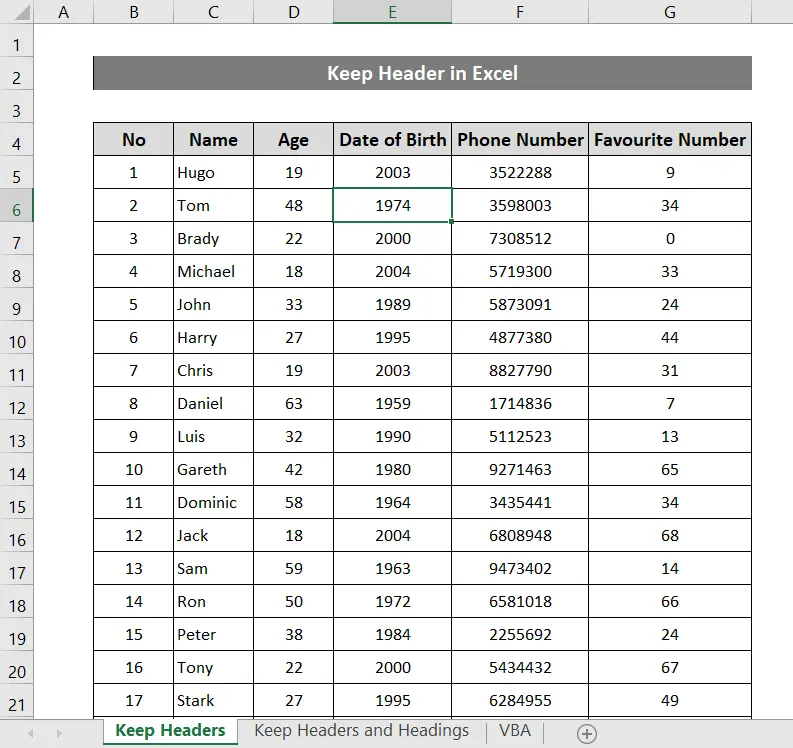
Inprimatzean, bigarren orrialdean, honelako itxura izango du.
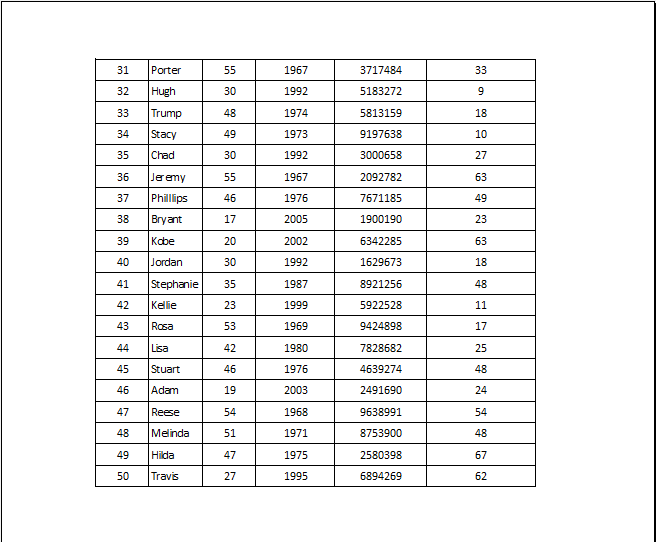
Ikus dezakezunez, bigarren orrialdean ez dago goibururik.
Jarraitu orri bakoitzean taulako goiburua nola mantentzen den ikasteko, errenkada-zenbakiekin eta zutabeekin batera. letrak.
1. Mantendu goiburua Orria konfigurazioa erabiliz inprimatzean
Orrialde konfigurazioa aukerek orriak aldatzen laguntzen dizute, inprimatu ondoren irakurgarritasun hobea izan dadin doitzeko. Izenburuak berriro ager ditzakezuorrialde guztietan errenkada zehatza izenburu gisa hautatuz. Horretarako, jarraitu urrats hauek.
Urratsak:
- Zintan, joan Orrialdearen diseinua fitxara.
- Orrialde konfigurazioa taldearen azpian, egin klik Inprimatu izenburuak aukeran.
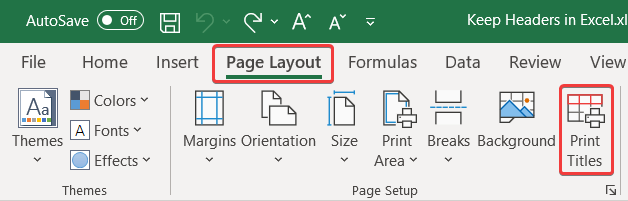
- Ondoren. , agertu den Orrialdearen konfigurazioa koadroan, joan Orria fitxara.
- Hautatu Errenkadak ren goiko errepikatzeko>Inprimatu izenburuak.
- Orain, hautatu 4. errenkada kalkulu-orritik edo idatzi $4:$4 laukian.
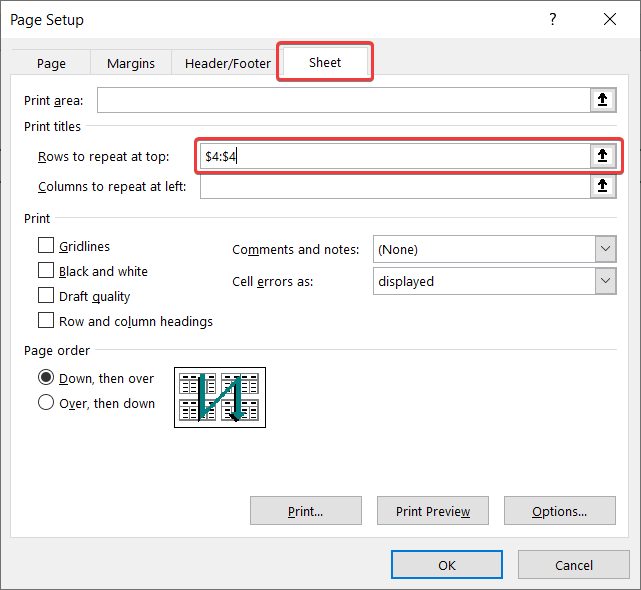
- Ondoren, sakatu Ados .
- Orain joan Fitxategia ra, eta sakatu Inprimatu (edo sakatu Ktrl+P lasterbide baterako) kalkulu-orria inprimatzeko eta goiburuak izango ditu hurrengo orrialdeetan.

Irakurri gehiago: Nola inprimatu Excel orria Excel orrialde guztietan goiburuarekin (3 metodo)
2. Jarrai goiburua Excel-en VBA erabiliz
Erabili dezakezu Aplikazioetarako Visual Basic (VBA) ere emaitza bera lortzeko. Horretarako, Garatzaile fitxa behar duzu zure zintan erakusteko. Eskuratu ondoren, urrats hauek jarraitu eta emaitza erraz lor dezakezu.
Urratsak:
- Zintatik, joan Garatzailera. fitxa.
- Hautatu Visual Basic Code taldeko.
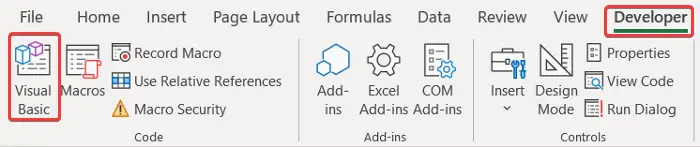
- VBA leihoan, joan Txertatu eta hautatu Modulua .

- Ondoren, hautatu Moduluen modulua karpeta eta idatzi hurrengo kodea.
5605
- Gorde ezazu eta itxi leihoa.
- Orain, itzuli Garatzailea ra. fitxan eta hautatu Makroak .
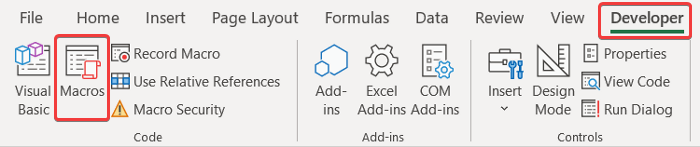
- Makroa kutxan, hautatu duzun izena duen makroa. sortu berri duzu eta egin klik Exekutatu aukeran.
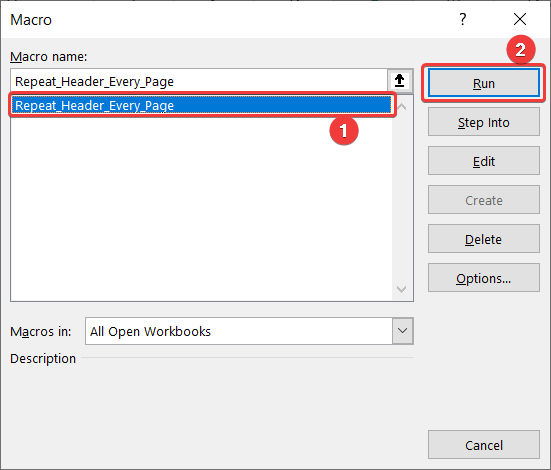
- Gorde orriak PDF dokumentu gisa non dauden. goiburu bat izango du hurrengo orrialdeetan. Taula goiburuarekin inprima dezakezu hemendik.
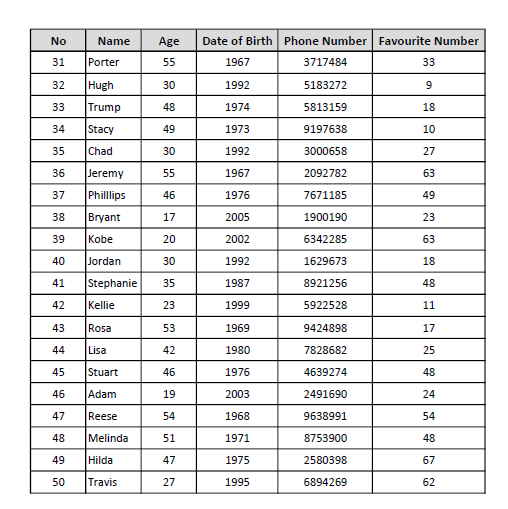
Irakurri gehiago: Nola gehitu goiburu bera orri guztietan. Excel (5 metodo errazak)
Antzeko irakurketak:
- Mugitu goiburua Excel-en (urrats errazekin)
- Nola inprimatu tituluak Excel-en (5 modu erraz)
- Ezkutatu goiburua eta orri-oina Excel-en (2 metodo erraz)
- Nola inprimatu hautatutako gelaxkak Excel-en (2 modu errazak)
- Txertatu logotipoa Excel goiburuan (4 modu errazak)
3 Mantendu errenkada eta zutabeen goiburuak orri-aukerak erabiliz inprimatzean
Taularen goiburuak soilik gordetzeaz gain, errenkada eta zutabeen goiburuak ere gorde ditzakezu (zutabearen zenbakiak eta letrak) zauden orrian. zure kalkulu-orria inprimatzea. Jarraitu urrats hauek.
Urratsak:
- Zintan, joan Orria Diseinu fitxara.
- Ondoren, joan Orri-aukerak taldera eta Izenburuak atalean, markatu Inprimatu ondoko laukia.

- Orain joan hona Fitxategia , eta sakatu Inprimatu (edo sakatu Ktrl+P lasterbide baterako). Aurrebista inprimatuan errenkada eta zutabeen goiburuak ikus ditzakezu eta inprimatutako orrialdeak ere izango ditu.
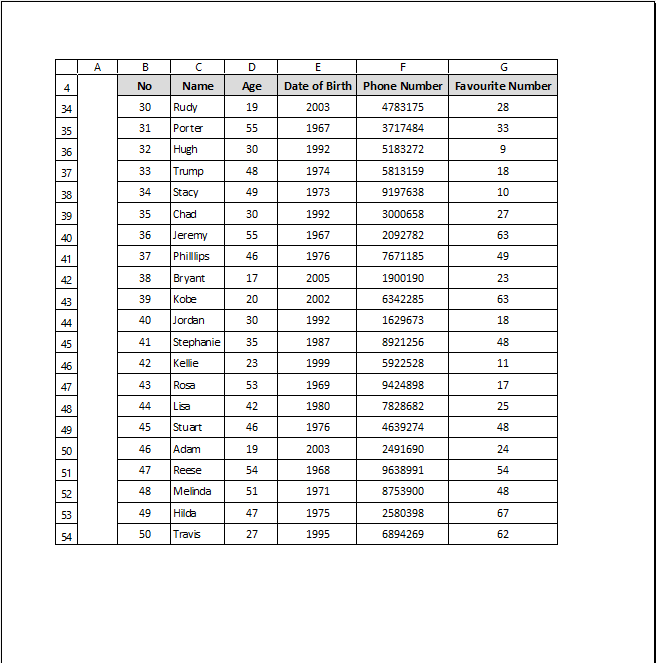
Irakurri gehiago: Nola inprimatu orri guztiak Excel-en (3 metodo)
Ondorioa
Hauek ziren Excel-etik orri bakoitzean goiburua inprimatzeko modu desberdinak. Espero dut artikulu hau informagarria eta lagungarria aurkitu izana. Gida eta tutorial gehiago lortzeko, bisitatu Exceldemy.com .

